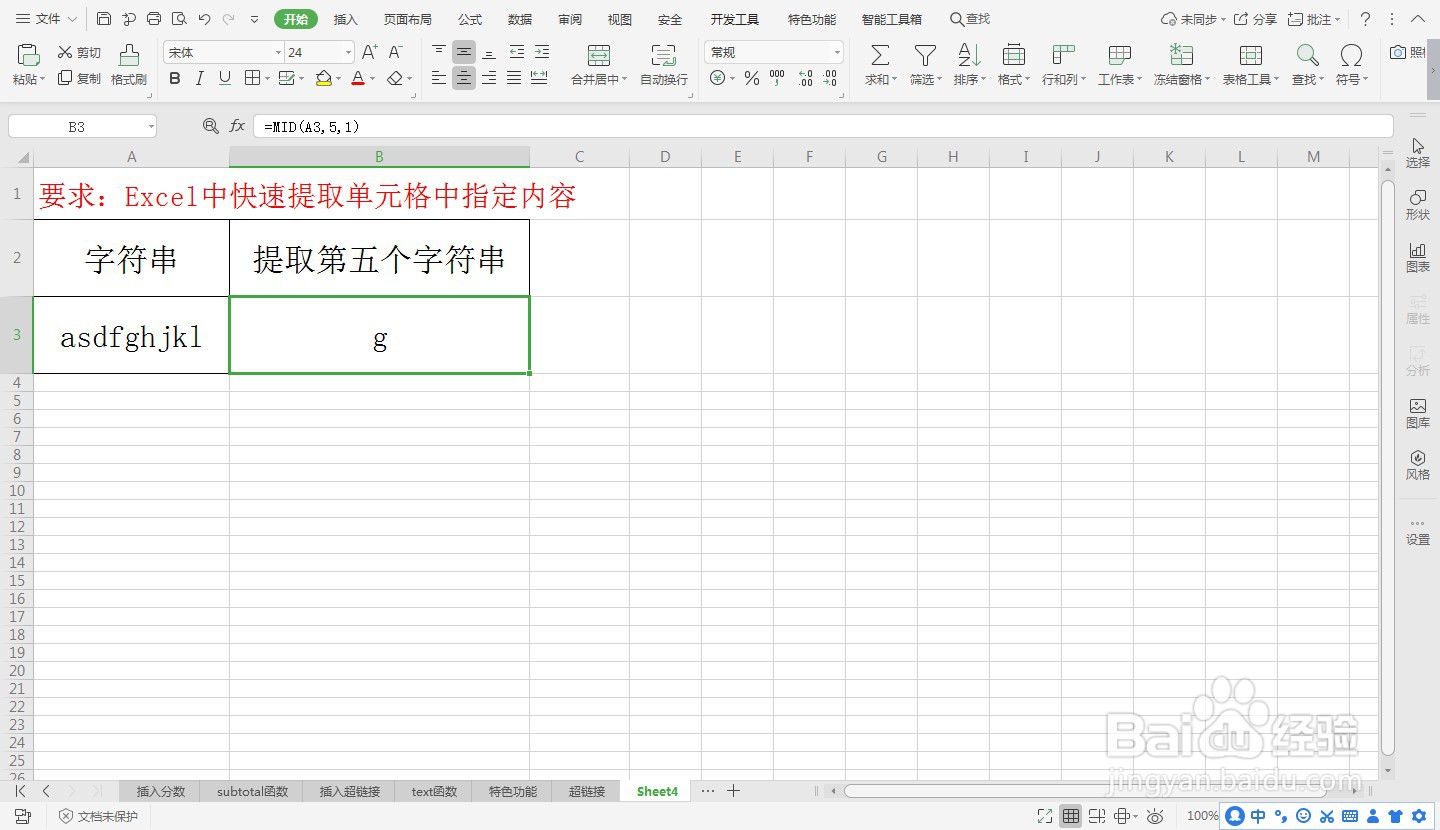1、新建一个需要快速提取指定内容的【Excel表格】。
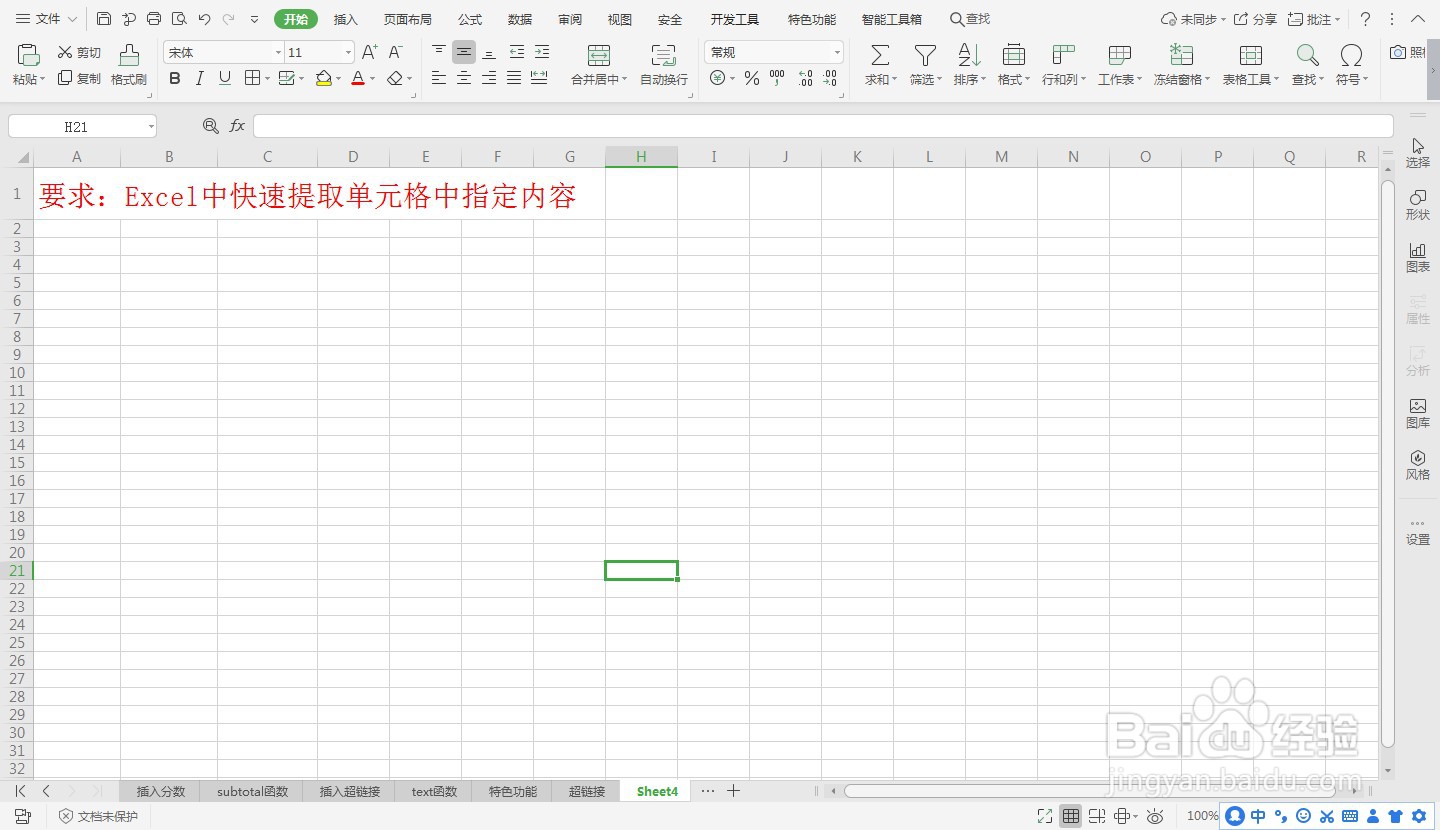
2、在Excel表格中输入【字符串】,要求提取第五个字符的内容。
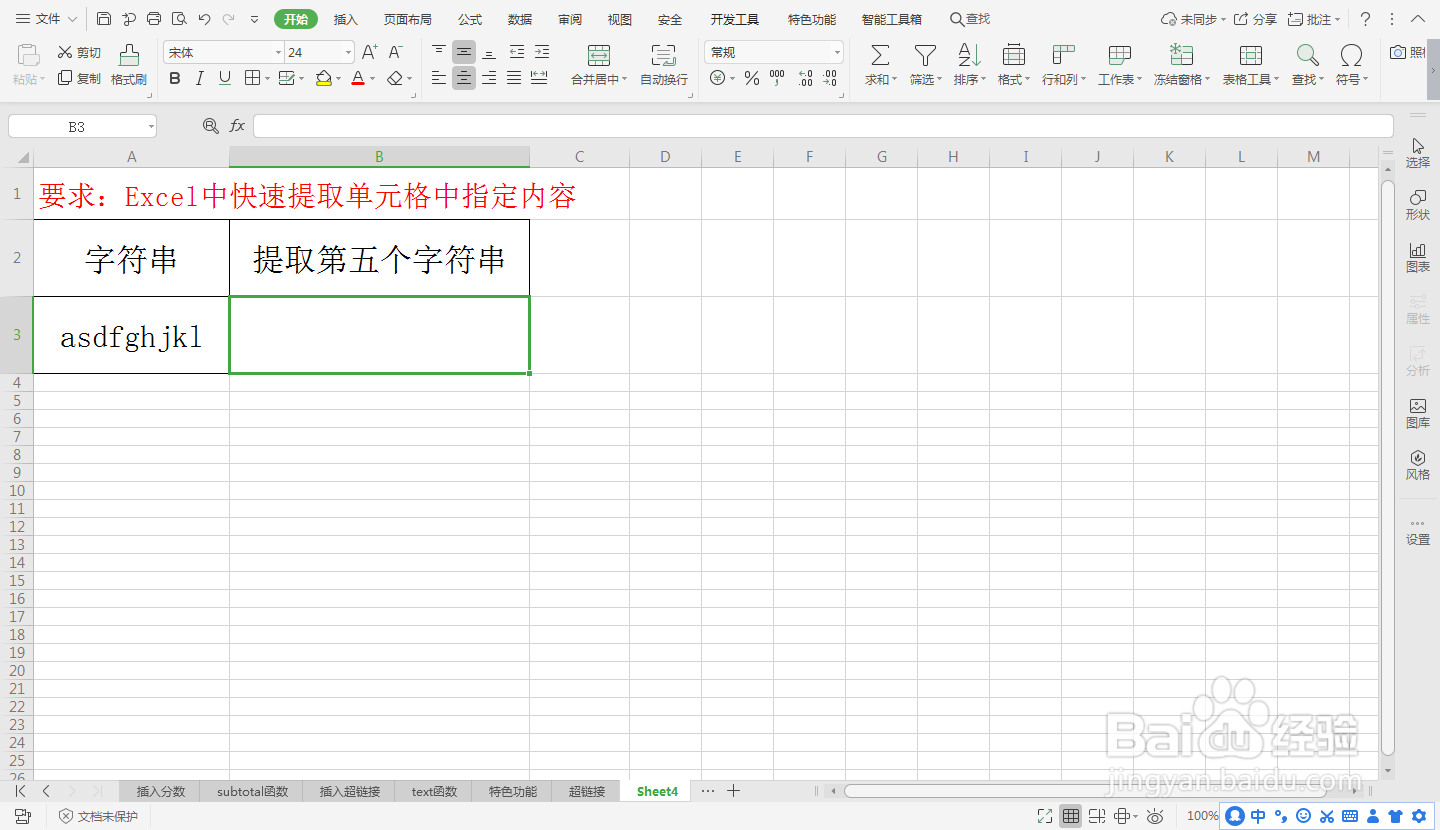
3、选择B3单元格,函数栏中选择【mid函数】。
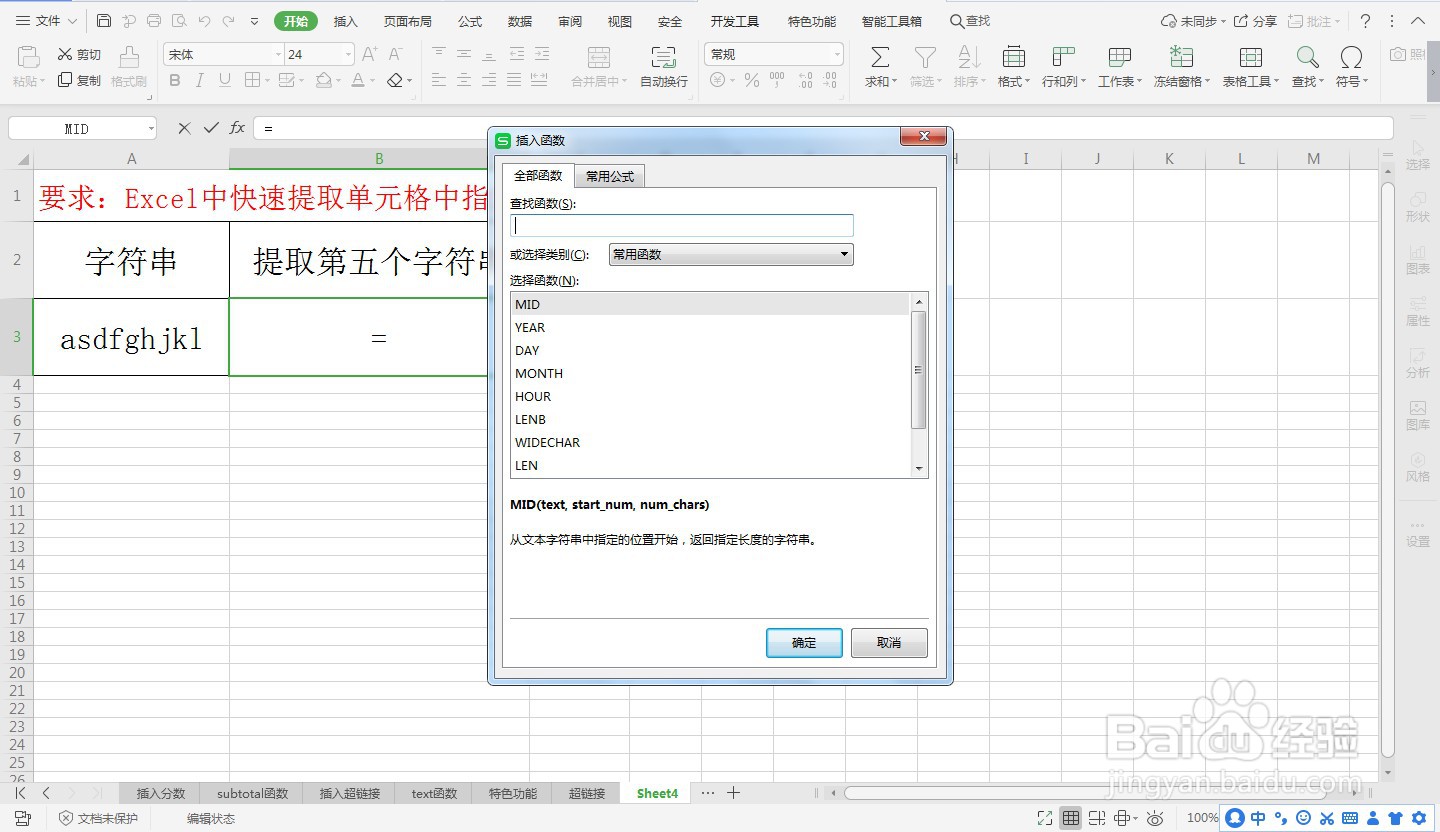
4、根据弹出的窗口提示输入内容,【字符串】为A3,【位置】为5,【字符个数】为1。

5、【Excel中快速提取单元格中指定内容】完成。
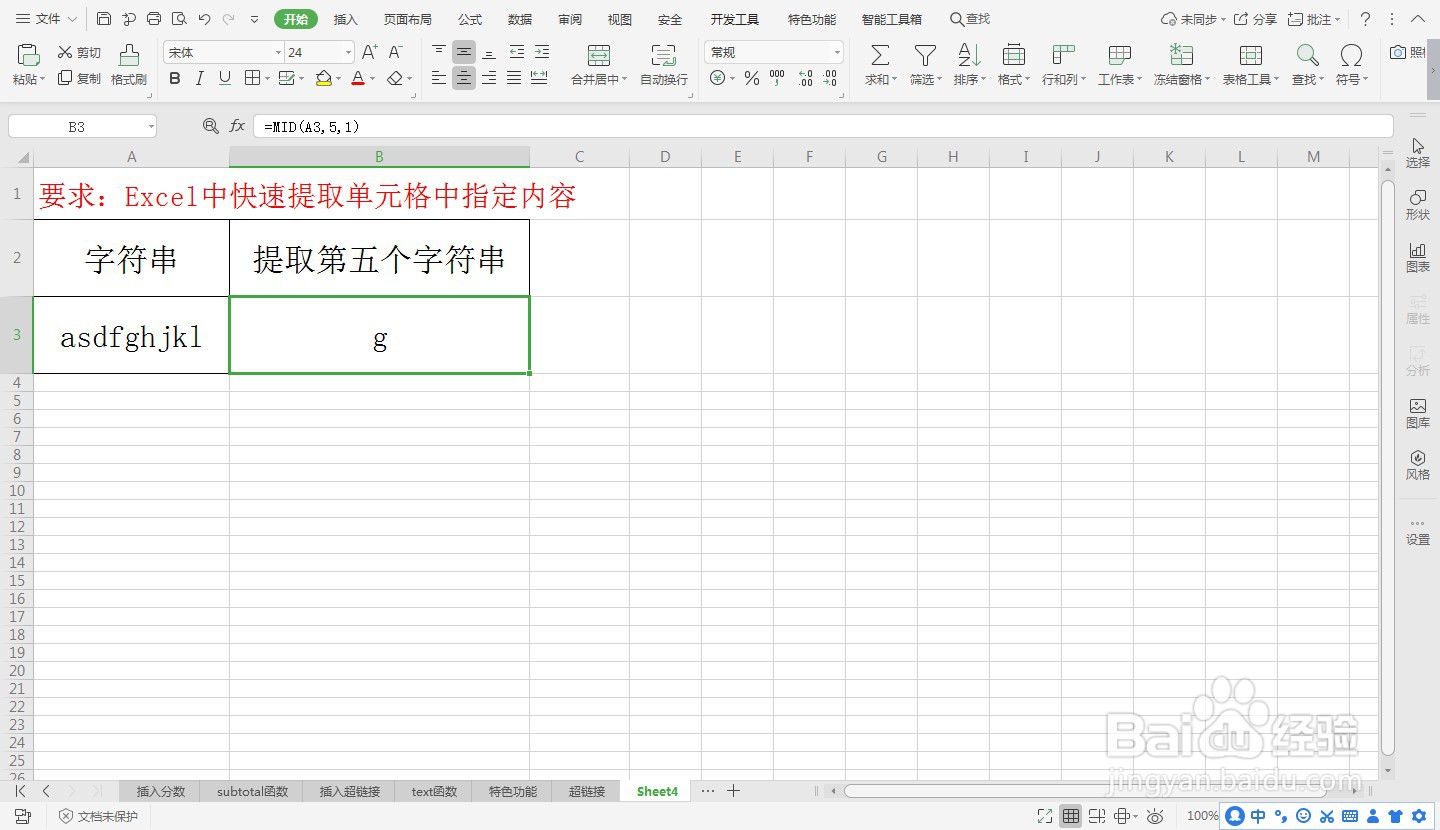
时间:2024-10-15 07:16:16
1、新建一个需要快速提取指定内容的【Excel表格】。
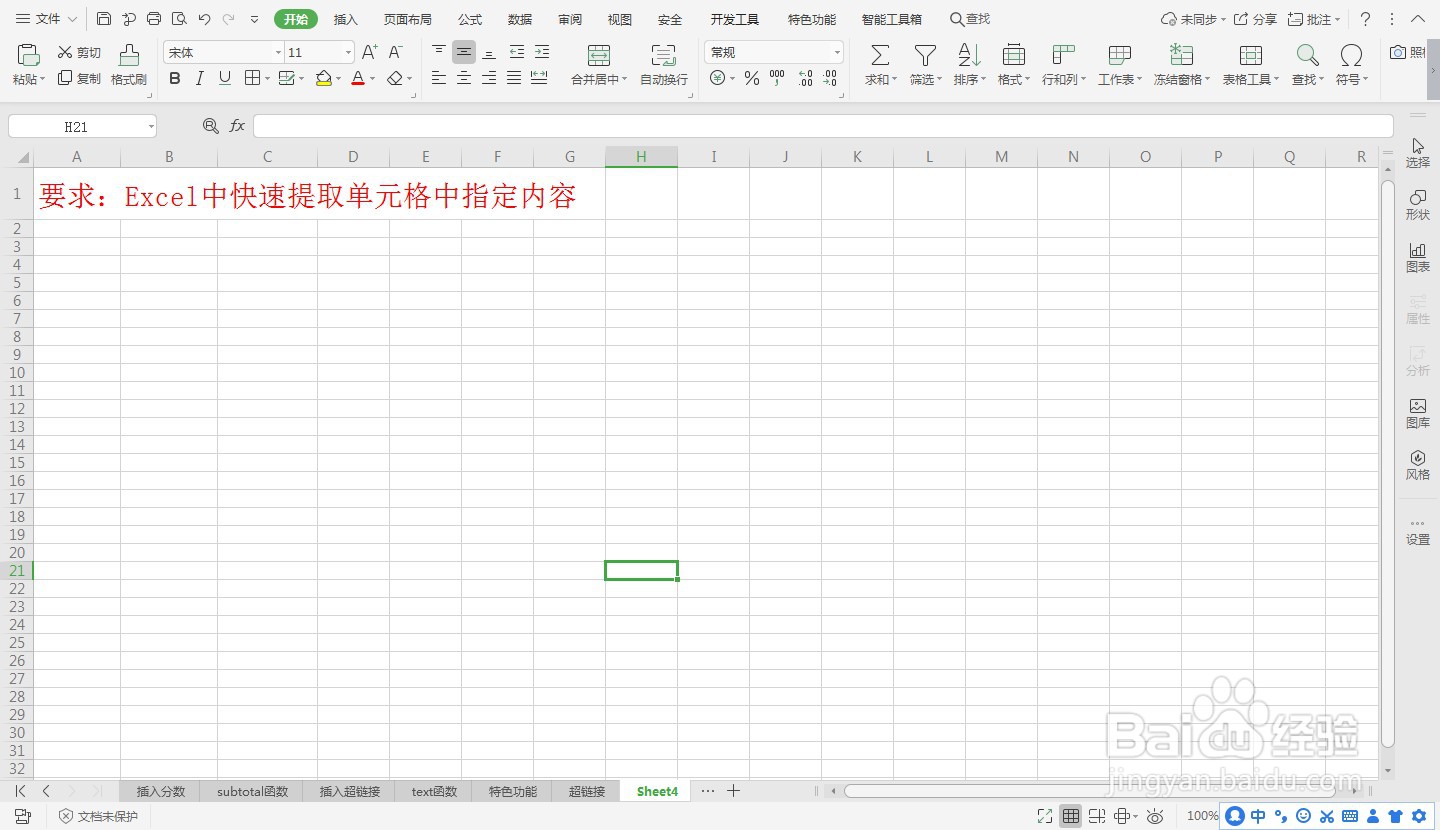
2、在Excel表格中输入【字符串】,要求提取第五个字符的内容。
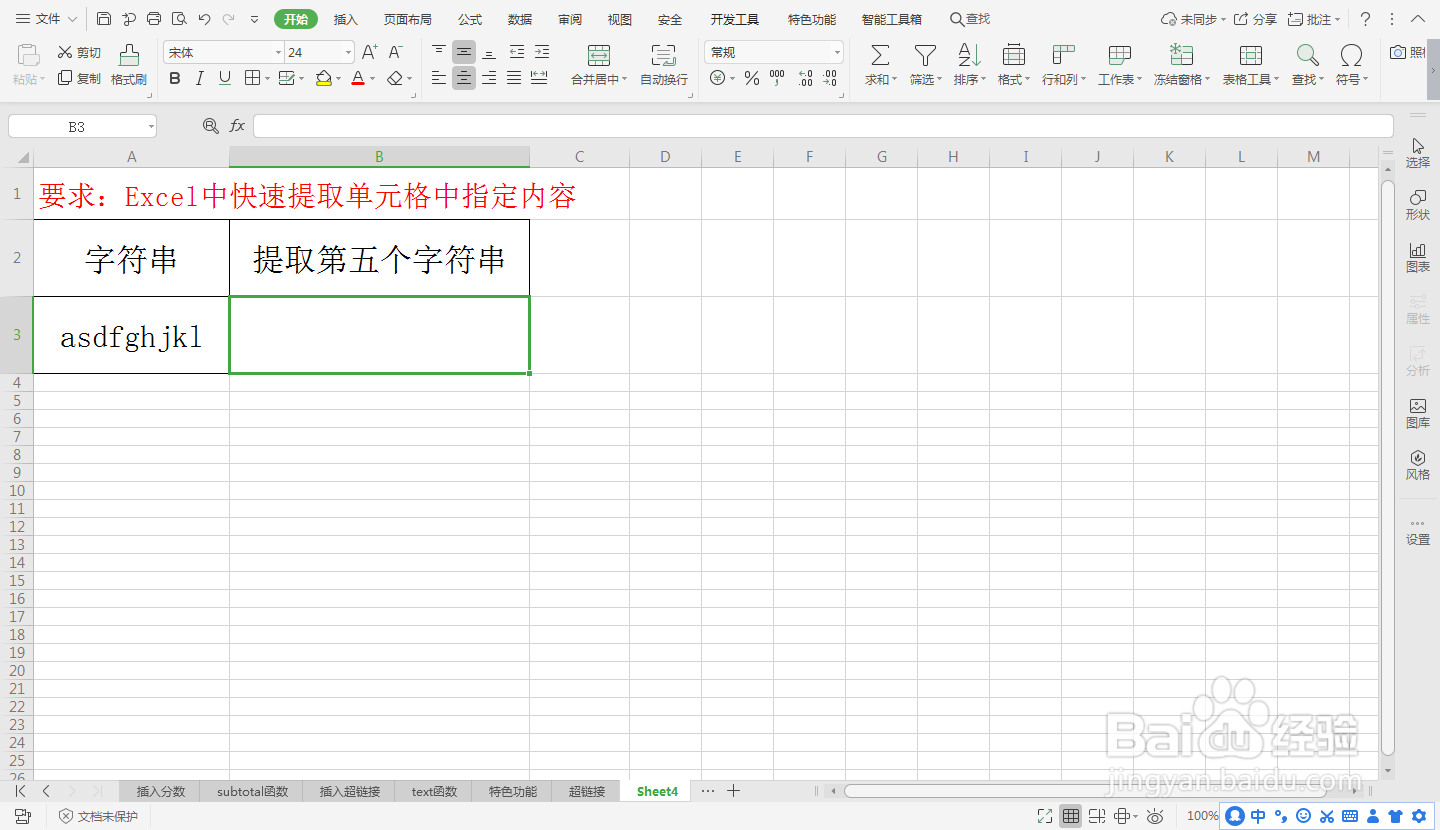
3、选择B3单元格,函数栏中选择【mid函数】。
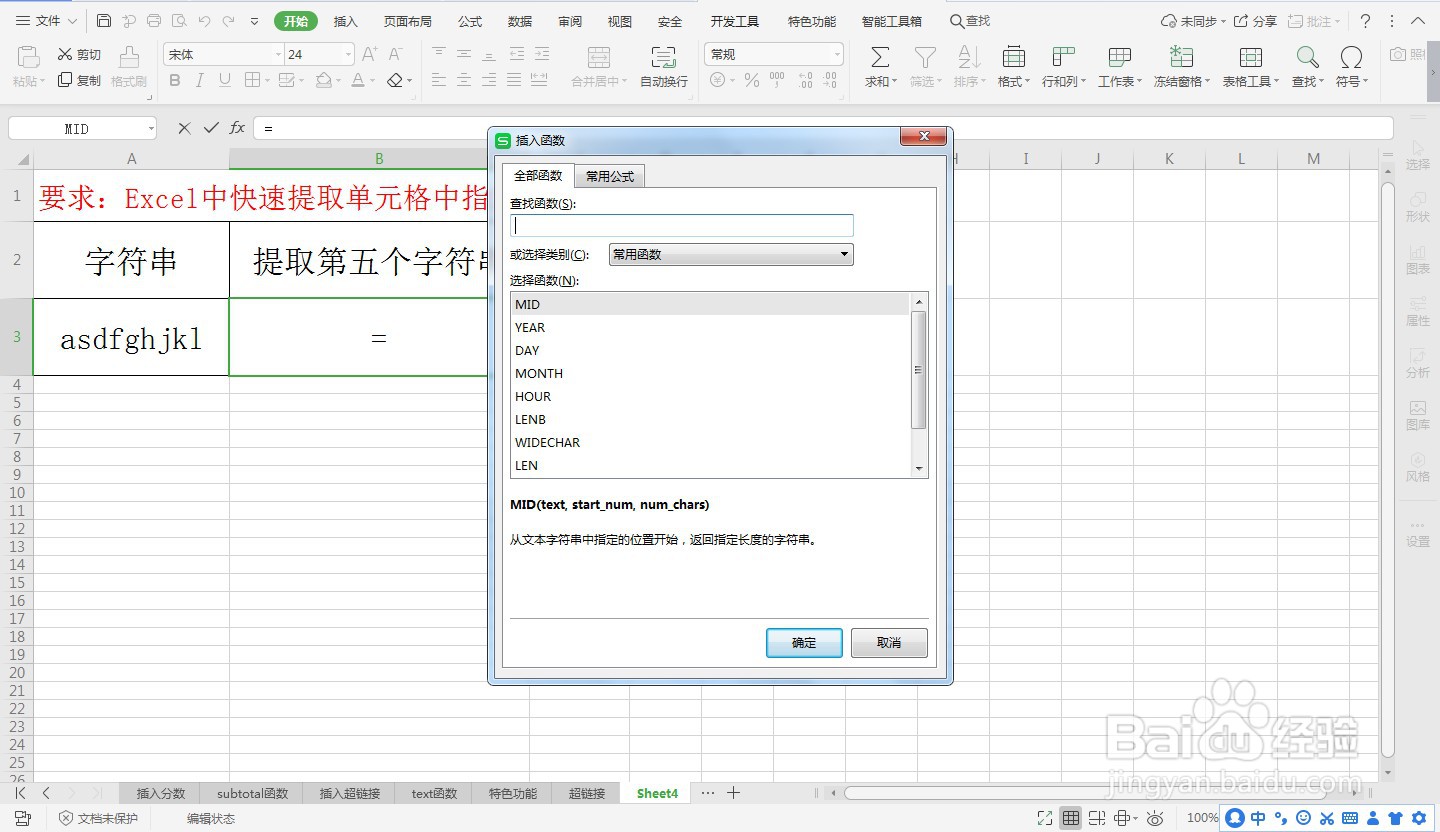
4、根据弹出的窗口提示输入内容,【字符串】为A3,【位置】为5,【字符个数】为1。

5、【Excel中快速提取单元格中指定内容】完成。